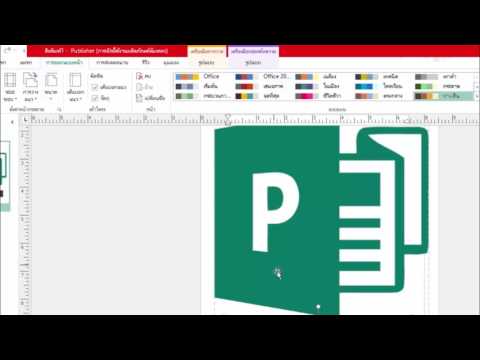บทความวิกิฮาวนี้จะแนะนำวิธีการอัพเดท WeChat ด้วยหมายเลขโทรศัพท์ใหม่ของคุณบน iPhone หรือ iPad
ขั้นตอน

ขั้นตอนที่ 1. เปิด WeChat บน iPhone หรือ iPad ของคุณ
ที่เป็นไอคอนสีเขียวที่มีลูกโป่งแชท 2 อันซ้อนทับกันและมีตา ปกติจะอยู่ที่หน้าจอหลัก

ขั้นตอนที่ 2. แตะฉัน
ที่มุมขวาล่างของหน้าจอ

ขั้นตอนที่ 3 แตะการตั้งค่า

ขั้นตอนที่ 4 แตะความปลอดภัยของบัญชี

ขั้นตอนที่ 5. แตะโทรศัพท์

ขั้นตอนที่ 6 แตะเปลี่ยนมือถือ
หมายเลขโทรศัพท์และประเทศปัจจุบันของคุณจะปรากฏขึ้น

ขั้นตอนที่ 7 แตะหมายเลขโทรศัพท์ของคุณ

ขั้นตอนที่ 8 ป้อนหมายเลขโทรศัพท์ใหม่ของคุณ

ขั้นตอนที่ 9 แตะตกลง
WeChat จะส่งรหัสยืนยันไปยังหมายเลขโทรศัพท์ที่คุณป้อน

ขั้นตอนที่ 10. ป้อนรหัสยืนยัน
หากคุณไม่ได้รับรหัสภายในไม่กี่นาที ให้แตะ ไม่ได้รับรหัสยืนยัน?
เพื่อลองอีกครั้ง

ขั้นตอนที่ 11 แตะส่ง
หมายเลขโทรศัพท์ใหม่ของคุณเชื่อมต่อกับบัญชี WeChat ของคุณแล้ว